Alpha通道的概念和运用
- 格式:doc
- 大小:1.35 MB
- 文档页数:4

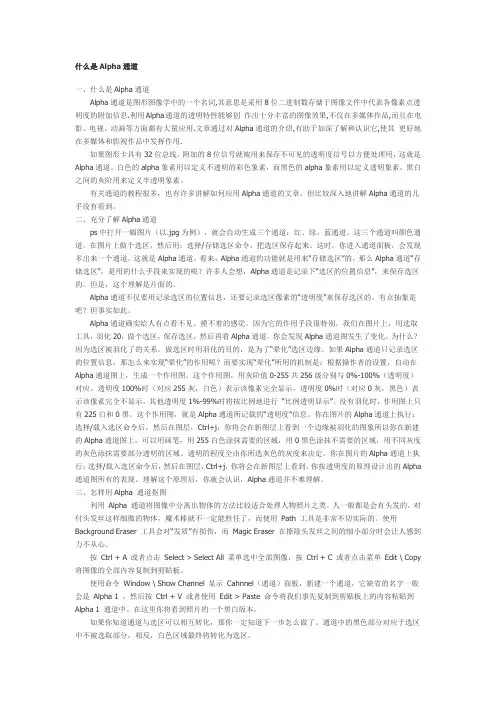
什么是Alpha通道一、什么是Alpha通道Alpha通道是图形图像学中的一个名词,其意思是采用8位二进制数存储于图像文件中代表各像素点透明度的附加信息.利用Alpha通道的透明特性能够创作出十分丰富的图像效果,不仅在多媒体作品,而且在电影、电视、动画等方面都有大量应用.文章通过对Alpha通道的介绍,有助于加深了解和认识它,使其更好地在多媒体和影视作品中发挥作用.如果图形卡具有32位总线,附加的8位信号就被用来保存不可见的透明度信号以方便处理用,这就是Alpha通道。
白色的alpha象素用以定义不透明的彩色象素,而黑色的alpha象素用以定义透明象素,黑白之间的灰阶用来定义半透明象素。
有关通道的教程很多,也有许多讲解如何应用Alpha通道的文章。
但比较深入地讲解Alpha通道的几乎没有看到。
二、充分了解Alpha通道ps中打开一幅图片(以.jpg为例),就会自动生成三个通道:红、绿、蓝通道。
这三个通道叫颜色通道。
在图片上做个选区,然后用:选择/存储选区命令,把选区保存起来。
这时,你进入通道面板,会发现多出来一个通道。
这就是Alpha通道。
看来,Alpha通道的功能就是用来“存储选区”的。
那么Alpha通道“存储选区”,是用的什么手段来实现的呢?许多人会想,Alpha通道是记录下“选区的位置信息”,来保存选区的。
但是,这个理解是片面的。
Alpha通道不仅要用记录选区的位置信息,还要记录选区像素的“透明度”来保存选区的。
有点抽象是吧?但事实如此。
Alpha通道确实给人有点看不见、摸不着的感觉。
因为它的作用手段很特别。
我们在图片上,用选取工具,羽化20,做个选区,保存选区,然后再看Alpha通道,你会发现Alpha通道图发生了变化。
为什么?因为选区被羽化了的关系。
做选区时用羽化的目的,是为了“晕化”选区边缘。
如果Alpha通道只记录选区的位置信息,那怎么来实现“晕化”的作用呢?而要实现“晕化”所用的机制是:根据操作者的设置,自动在Alpha通道图上,生成一个作用图。
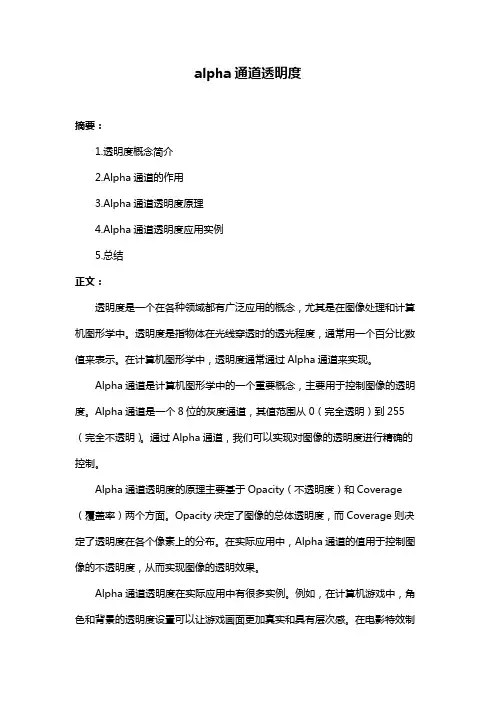
alpha通道透明度
摘要:
1.透明度概念简介
2.Alpha通道的作用
3.Alpha通道透明度原理
4.Alpha通道透明度应用实例
5.总结
正文:
透明度是一个在各种领域都有广泛应用的概念,尤其是在图像处理和计算机图形学中。
透明度是指物体在光线穿透时的透光程度,通常用一个百分比数值来表示。
在计算机图形学中,透明度通常通过Alpha通道来实现。
Alpha通道是计算机图形学中的一个重要概念,主要用于控制图像的透明度。
Alpha通道是一个8位的灰度通道,其值范围从0(完全透明)到255(完全不透明)。
通过Alpha通道,我们可以实现对图像的透明度进行精确的控制。
Alpha通道透明度的原理主要基于Opacity(不透明度)和Coverage (覆盖率)两个方面。
Opacity决定了图像的总体透明度,而Coverage则决定了透明度在各个像素上的分布。
在实际应用中,Alpha通道的值用于控制图像的不透明度,从而实现图像的透明效果。
Alpha通道透明度在实际应用中有很多实例。
例如,在计算机游戏中,角色和背景的透明度设置可以让游戏画面更加真实和具有层次感。
在电影特效制
作中,Alpha通道透明度也常用于制作透明物体、烟雾、火焰等视觉效果。
总之,Alpha通道透明度在计算机图形学中具有重要意义,它为图像处理和渲染提供了强大的支持。

cv alpha 通道的赋值一、引言在计算机视觉和机器学习领域,CV Alpha通道的赋值是一个重要的环节。
它可以帮助我们更好地处理和分析图像数据,提高算法的性能和效果。
本文将详细介绍CV Alpha通道的定义、作用以及赋值方法,并探讨在实际项目中的应用案例。
二、CV Alpha通道的定义与作用1.通道的概念在计算机视觉领域,通道(Channel)是指图像的一个颜色分量。
通常,一幅彩色图像包含三个通道,分别是红、绿、蓝(RGB)通道。
而灰度图像只有一个通道。
2.CV Alpha通道的应用场景CV Alpha通道主要应用于以下场景:(1)图像处理:在图像处理中,CV Alpha通道可以用于提取图像的特征、进行图像分割、图像融合等任务。
(2)机器学习模型优化:在深度学习模型中,CV Alpha通道可以用于调整网络结构、提高模型性能。
三、CV Alpha通道的赋值方法1.常用赋值方法常用的CV Alpha通道赋值方法包括:(1)直接赋值:将已知的数值直接赋值给CV Alpha通道。
(2)线性变换:通过对原始数据进行线性变换,将数据映射到[0, 1]区间,再赋值给CV Alpha通道。
(3)归一化:将原始数据归一化到[0, 1]区间,然后赋值给CV Alpha通道。
2.特殊赋值方法特殊赋值方法包括:(1)Logistic函数:将原始数据经过Logistic函数变换,再赋值给CV Alpha通道。
Logistic函数可以提高数据的动态范围,增强通道间的差异性。
(2)Hillas算法:通过对图像进行开平方、取绝对值等操作,得到一个二值化的图像,然后将结果赋值给CV Alpha通道。
四、赋值过程中的注意事项1.数据类型转换:在赋值过程中,需要确保数据类型的一致性。
例如,将浮点数转换为整数时,可以采用向下取整或四舍五入的方法。
2.边界条件处理:对于图像处理,需要关注边界条件的影响。
可以采用反射、填充等方法处理边界问题。
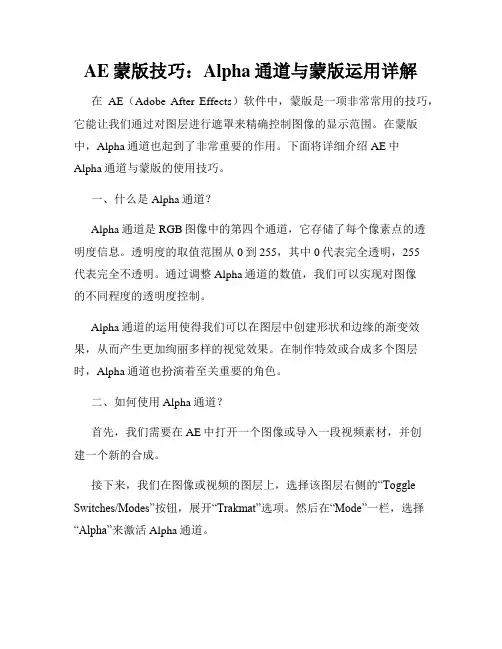
AE蒙版技巧:Alpha通道与蒙版运用详解在AE(Adobe After Effects)软件中,蒙版是一项非常常用的技巧,它能让我们通过对图层进行遮罩来精确控制图像的显示范围。
在蒙版中,Alpha通道也起到了非常重要的作用。
下面将详细介绍AE中Alpha通道与蒙版的使用技巧。
一、什么是Alpha通道?Alpha通道是RGB图像中的第四个通道,它存储了每个像素点的透明度信息。
透明度的取值范围从0到255,其中0代表完全透明,255代表完全不透明。
通过调整Alpha通道的数值,我们可以实现对图像的不同程度的透明度控制。
Alpha通道的运用使得我们可以在图层中创建形状和边缘的渐变效果,从而产生更加绚丽多样的视觉效果。
在制作特效或合成多个图层时,Alpha通道也扮演着至关重要的角色。
二、如何使用Alpha通道?首先,我们需要在AE中打开一个图像或导入一段视频素材,并创建一个新的合成。
接下来,我们在图像或视频的图层上,选择该图层右侧的“Toggle Switches/Modes”按钮,展开“Trakmat”选项。
然后在“Mode”一栏,选择“Alpha”来激活Alpha通道。
一旦激活了Alpha通道,我们可以使用AE提供的一系列工具和效果来优化和改变图层的透明度。
例如,我们可以使用“Levels”效果来调整透明度的范围,使用“Gaussian Blur”效果来实现模糊效果,亦或是使用“Light Wrap”效果来使合成图像更加自然。
三、蒙版的使用技巧除了Alpha通道,蒙版也是AE中常用的技巧之一。
蒙版可以精确地定义图层的显示区域,使得我们可以对图像进行局部操作和调整。
在AE中使用蒙版非常简单。
我们只需选择需要添加蒙版的图层,在工具栏中选择矩形、椭圆或其他形状的蒙版工具,然后在图层上绘制一个蒙版形状。
绘制完蒙版后,我们可以进一步调整蒙版的属性来达到不同的效果。
例如,我们可以调整蒙版的不透明度,使其半透明显示下方图层的内容;或者调整蒙版的模糊度,使边缘更加柔和自然。
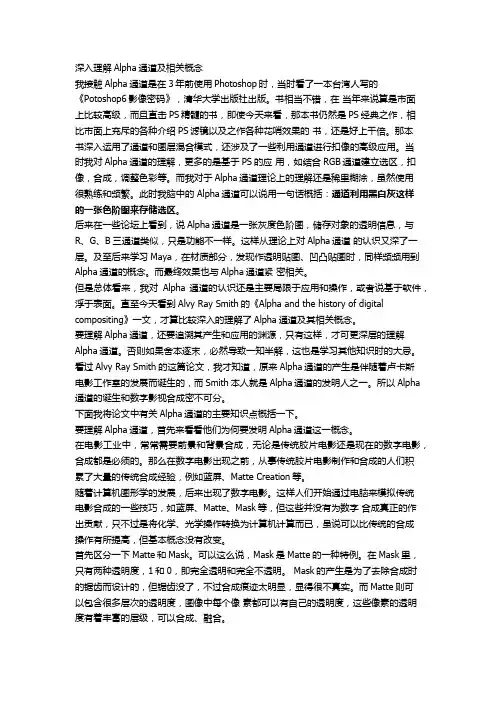
深入理解Alpha通道及相关概念我接触Alpha通道是在3年前使用Photoshop时,当时看了一本台湾人写的《Potoshop6影像密码》,清华大学出版社出版。
书相当不错,在当年来说算是市面上比较高级,而且直击PS精髓的书,即使今天来看,那本书仍然是PS经典之作,相比市面上充斥的各种介绍PS滤镜以及之作各种花哨效果的书,还是好上千倍。
那本书深入运用了通道和图层混合模式,还涉及了一些利用通道进行扣像的高级应用。
当时我对Alpha通道的理解,更多的是基于PS的应用,如结合RGB通道建立选区,扣像,合成,调整色彩等。
而我对于Alpha通道理论上的理解还是稀里糊涂,虽然使用很熟练和频繁。
此时我脑中的 Alpha通道可以说用一句话概括:通道利用黑白灰这样的一张色阶图来存储选区。
后来在一些论坛上看到,说Alpha通道是一张灰度色阶图,储存对象的透明信息,与R、G、B三通道类似,只是功能不一样。
这样从理论上对Alpha通道的认识又深了一层。
及至后来学习Maya,在材质部分,发现作透明贴图、凹凸贴图时,同样频频用到Alpha通道的概念。
而最终效果也与Alpha通道紧密相关。
但是总体看来,我对Alpha通道的认识还是主要局限于应用和操作,或者说基于软件,浮于表面。
直至今天看到Alvy Ray Smith的《Alpha and the history of digital compositing》一文,才算比较深入的理解了Alpha通道及其相关概念。
要理解Alpha通道,还要追溯其产生和应用的渊源,只有这样,才可更深层的理解Alpha通道。
否则如果舍本逐末,必然导致一知半解,这也是学习其他知识时的大忌。
看过Alvy Ray Smith的这篇论文,我才知道,原来Alpha通道的产生是伴随着卢卡斯电影工作室的发展而诞生的,而Smith本人就是Alpha通道的发明人之一。
所以Alpha 通道的诞生和数字影视合成密不可分。
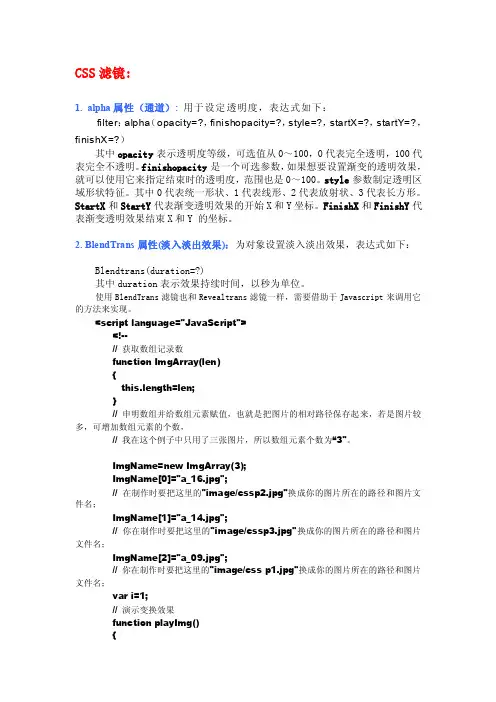
CSS滤镜:1. alpha属性(通道):用于设定透明度,表达式如下:filter:alpha(opacity=?,finishopacity=?,style=?,startX=?,startY=?,finishX=?)其中opacity表示透明度等级,可选值从0~100,0代表完全透明,100代表完全不透明。
finishopacity是一个可选参数,如果想要设置渐变的透明效果,就可以使用它来指定结束时的透明度,范围也是0~100。
style参数制定透明区域形状特征。
其中0代表统一形状、1代表线形、2代表放射状、3代表长方形。
StartX和StartY代表渐变透明效果的开始X和Y坐标。
FinishX和FinishY代表渐变透明效果结束X和Y 的坐标。
2. BlendTrans属性(淡入淡出效果):为对象设置淡入淡出效果,表达式如下:Blendtrans(duration=?)其中duration表示效果持续时间,以秒为单位。
使用BlendTrans滤镜也和Revealtrans滤镜一样,需要借助于Javascript来调用它的方法来实现。
<script language="JavaScript"><!--// 获取数组记录数function ImgArray(len){this.length=len;}// 申明数组并给数组元素赋值,也就是把图片的相对路径保存起来,若是图片较多,可增加数组元素的个数,// 我在这个例子中只用了三张图片,所以数组元素个数为“3"。
ImgName=new ImgArray(3);ImgName[0]="a_16.jpg";// 在制作时要把这里的"image/cssp2.jpg"换成你的图片所在的路径和图片文件名;ImgName[1]="a_14.jpg";// 你在制作时要把这里的"image/cssp3.jpg"换成你的图片所在的路径和图片文件名;ImgName[2]="a_09.jpg";// 你在制作时要把这里的"image/css p1.jpg"换成你的图片所在的路径和图片文件名;var i=1;// 演示变换效果function playImg(){if (i==2){ i=0 ;}else{ i++; }myimg.filters[0].apply(); // 这里的“myimg”是在网页中插入的图片名称。
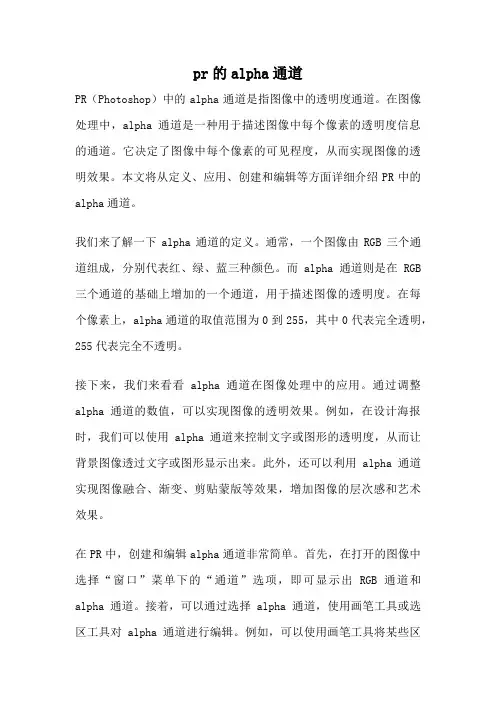
pr的alpha通道PR(Photoshop)中的alpha通道是指图像中的透明度通道。
在图像处理中,alpha通道是一种用于描述图像中每个像素的透明度信息的通道。
它决定了图像中每个像素的可见程度,从而实现图像的透明效果。
本文将从定义、应用、创建和编辑等方面详细介绍PR中的alpha通道。
我们来了解一下alpha通道的定义。
通常,一个图像由RGB三个通道组成,分别代表红、绿、蓝三种颜色。
而alpha通道则是在RGB 三个通道的基础上增加的一个通道,用于描述图像的透明度。
在每个像素上,alpha通道的取值范围为0到255,其中0代表完全透明,255代表完全不透明。
接下来,我们来看看alpha通道在图像处理中的应用。
通过调整alpha通道的数值,可以实现图像的透明效果。
例如,在设计海报时,我们可以使用alpha通道来控制文字或图形的透明度,从而让背景图像透过文字或图形显示出来。
此外,还可以利用alpha通道实现图像融合、渐变、剪贴蒙版等效果,增加图像的层次感和艺术效果。
在PR中,创建和编辑alpha通道非常简单。
首先,在打开的图像中选择“窗口”菜单下的“通道”选项,即可显示出RGB通道和alpha通道。
接着,可以通过选择alpha通道,使用画笔工具或选区工具对alpha通道进行编辑。
例如,可以使用画笔工具将某些区域的alpha值设为0,从而实现透明效果。
此外,还可以使用选区工具创建选区,然后通过填充工具将选区内的alpha值设为0或255,实现局部透明或不透明效果。
除了手动编辑,PR还提供了一些自动化的方式来处理alpha通道。
例如,可以使用“颜色范围”工具选择图像中的特定颜色,并将其对应的alpha值设为0,实现去除背景的效果。
此外,还可以使用“混合选项”对图层进行调整,控制图层与背景的融合方式,实现更加自然的透明效果。
在实际应用中,合理使用alpha通道可以为图像增添更多的艺术效果和创意。
例如,在设计海报或广告中,可以通过设置不同的alpha通道值,使图像呈现出独特的透明效果,吸引观众的眼球。
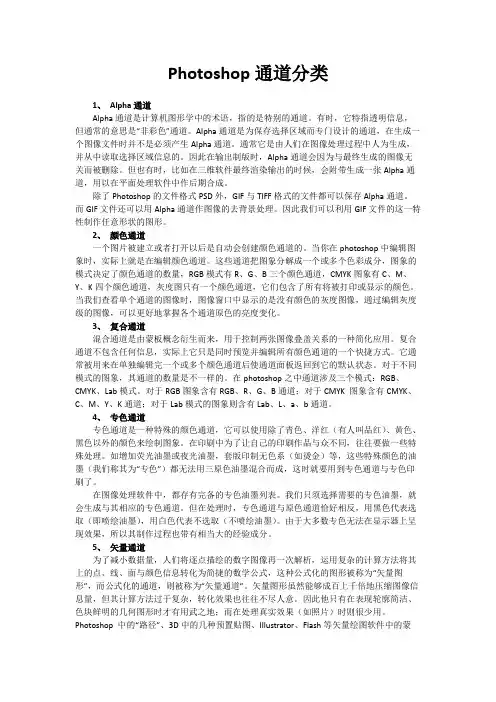
Photoshop通道分类1、Alpha通道Alpha通道是计算机图形学中的术语,指的是特别的通道。
有时,它特指透明信息,但通常的意思是“非彩色”通道。
Alpha通道是为保存选择区域而专门设计的通道,在生成一个图像文件时并不是必须产生Alpha通道。
通常它是由人们在图像处理过程中人为生成,并从中读取选择区域信息的。
因此在输出制版时,Alpha通道会因为与最终生成的图像无关而被删除。
但也有时,比如在三维软件最终渲染输出的时候,会附带生成一张Alpha通道,用以在平面处理软件中作后期合成。
除了Photoshop的文件格式PSD外,GIF与TIFF格式的文件都可以保存Alpha通道。
而GIF文件还可以用Alpha通道作图像的去背景处理。
因此我们可以利用GIF文件的这一特性制作任意形状的图形。
2、颜色通道一个图片被建立或者打开以后是自动会创建颜色通道的。
当你在photoshop中编辑图象时,实际上就是在编辑颜色通道。
这些通道把图象分解成一个或多个色彩成分,图象的模式决定了颜色通道的数量,RGB模式有R、G、B三个颜色通道,CMYK图象有C、M、Y、K四个颜色通道,灰度图只有一个颜色通道,它们包含了所有将被打印或显示的颜色。
当我们查看单个通道的图像时,图像窗口中显示的是没有颜色的灰度图像,通过编辑灰度级的图像,可以更好地掌握各个通道原色的亮度变化。
3、复合通道混合通道是由蒙板概念衍生而来,用于控制两张图像叠盖关系的一种简化应用。
复合通道不包含任何信息,实际上它只是同时预览并编辑所有颜色通道的一个快捷方式。
它通常被用来在单独编辑完一个或多个颜色通道后使通道面板返回到它的默认状态。
对于不同模式的图象,其通道的数量是不一样的。
在photoshop之中通道涉及三个模式:RGB、CMYK、Lab模式。
对于RGB图象含有RGB、R、G、B通道;对于CMYK 图象含有CMYK、C、M、Y、K通道;对于Lab模式的图象则含有Lab、L、a、b通道。

简述alpha 通道的使用方法篇一:alpha通道是个非常有趣又超级有用的东西,就像是图像世界里的一个秘密通道,能让我们做出很多酷炫的效果。
那它到底怎么用呢?且听我慢慢道来。
首先呢,我们得知道alpha通道是在图像编辑软件里存在的,像Photoshop这种大名鼎鼎的软件就有alpha通道的用武之地。
alpha通道本质上是一种用来存储透明度信息的通道。
你可以把它想象成一个透明的玻璃片,图像就印在这个玻璃片上,而alpha通道就是用来告诉这个玻璃片哪里应该更透明,哪里应该更不透明。
创建alpha通道是使用它的第一步。
在Photoshop里,你就像个魔法师一样,轻轻一点就能创建。
比如说,你打开一张图片,然后到通道面板那里,就像进入了图像的后台控制中心。
你点击一下那个小小的创建新通道的按钮,就像按下了一个魔法开关,一个全新的alpha通道就诞生了。
这个时候的alpha通道是全黑的,就像一个刚被打扫干净的空房间,等着我们去布置呢。
那怎么在这个新创建的alpha通道里工作呢?这就涉及到用画笔工具了。
你可以把画笔当成是一支神奇的画笔,这支画笔可以画出透明度。
比如说,你选择白色画笔在alpha通道上涂抹,那就像是在这个透明玻璃片上涂了一层让东西更可见的东西,对应到图像上就是让这个区域更不透明。
相反,如果你用黑色画笔涂抹,那就像是在这个玻璃片上抹黑,让这个区域变得更透明。
灰色呢?灰色就像是半透明的玻璃,你涂抹灰色的地方,图像就会呈现出半透明的效果。
这就有点像我们生活中的那种磨砂玻璃,能隐隐约约看到后面的东西,但又不是完全清楚。
然后呢,我们还可以利用alpha通道来做选区。
这就像是用一把特殊的剪刀,按照我们设定的透明度来裁剪图像。
当你在alpha通道里把你想要的区域用不同的透明度画好之后,你按住Ctrl键(在Photoshop里)然后点击这个alpha通道的缩略图,就像在跟电脑说“嘿,按照我在这个通道里画的样子,给我把这个区域选出来”。
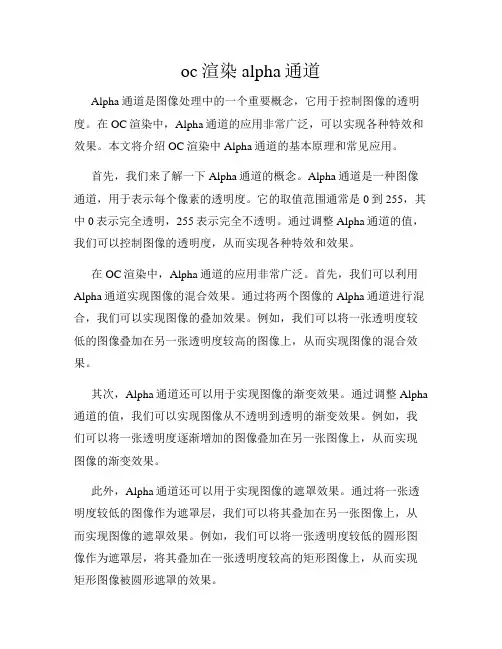
oc渲染alpha通道Alpha通道是图像处理中的一个重要概念,它用于控制图像的透明度。
在OC渲染中,Alpha通道的应用非常广泛,可以实现各种特效和效果。
本文将介绍OC渲染中Alpha通道的基本原理和常见应用。
首先,我们来了解一下Alpha通道的概念。
Alpha通道是一种图像通道,用于表示每个像素的透明度。
它的取值范围通常是0到255,其中0表示完全透明,255表示完全不透明。
通过调整Alpha通道的值,我们可以控制图像的透明度,从而实现各种特效和效果。
在OC渲染中,Alpha通道的应用非常广泛。
首先,我们可以利用Alpha通道实现图像的混合效果。
通过将两个图像的Alpha通道进行混合,我们可以实现图像的叠加效果。
例如,我们可以将一张透明度较低的图像叠加在另一张透明度较高的图像上,从而实现图像的混合效果。
其次,Alpha通道还可以用于实现图像的渐变效果。
通过调整Alpha 通道的值,我们可以实现图像从不透明到透明的渐变效果。
例如,我们可以将一张透明度逐渐增加的图像叠加在另一张图像上,从而实现图像的渐变效果。
此外,Alpha通道还可以用于实现图像的遮罩效果。
通过将一张透明度较低的图像作为遮罩层,我们可以将其叠加在另一张图像上,从而实现图像的遮罩效果。
例如,我们可以将一张透明度较低的圆形图像作为遮罩层,将其叠加在一张透明度较高的矩形图像上,从而实现矩形图像被圆形遮罩的效果。
在实际应用中,我们可以利用OC渲染框架提供的API来实现Alpha通道的渲染。
首先,我们需要创建一个CGContextRef对象,用于绘制图像。
然后,我们可以通过调用CGContextSetAlpha函数来设置绘制的透明度。
最后,我们可以通过调用CGContextDrawImage函数来绘制图像。
除了基本的Alpha通道渲染,OC渲染还提供了一些高级的Alpha 通道效果。
例如,我们可以利用Core Image框架提供的滤镜来实现图像的透明度调整、颜色混合等效果。
ps中alpha通道的使用方法一、什么是Alpha通道Alpha通道是一种用于图像中透明度控制的通道。
在图像处理软件Photoshop(简称PS)中,Alpha通道可以用于控制图像的透明度,常用于合成图像、制作半透明效果、添加阴影和高光等。
在本节中,我们将学习如何在PS中使用Alpha通道。
二、创建Alpha通道要创建Alpha通道,首先需要打开一张图像。
在PS中,选择“文件”>“打开”,选择一张图片,然后点击“打开”。
三、打开通道面板要编辑Alpha通道,首先需要打开通道面板。
在菜单栏中,选择“窗口”>“通道”,即可打开通道面板。
四、创建Alpha通道1.选择一个图像图层。
2.在通道面板中,点击底部的“创建新通道”图标。
新通道将以默认名称“Alpha 1”创建。
3.将图层中需要透明的部分涂抹成纯黑色(色值为#000000),使用画笔工具即可。
这样,图层中的透明区域将变为黑色,并且透明度为100%。
4.在通道面板中,将新创建的Alpha通道重命名为自己喜欢的名称。
右键点击通道名称,选择“重命名”,输入新名称并按下回车键。
五、编辑Alpha通道1.在通道面板中,点击所需的Alpha通道,使其处于激活状态。
2.使用画笔工具或其他涂抹工具,对Alpha通道进行编辑。
可以增加透明度或去除透明度,以达到需要的效果。
3.通过选择Alpha通道中的区域,对图像进行选择和编辑。
可以使用蒙版、遮罩、滤镜等操作。
六、将Alpha通道应用于图像1.将编辑好的Alpha通道应用于图像,可以有两种方法:–方法一:选择“选择”>“加载选择”,然后在弹出的对话框中,选择所需的Alpha通道。
然后,可以对所选区域进行编辑和调整。
–方法二:在通道面板中,选中Alpha通道,按下Ctrl+Alt+Shift+E 键,将通道复制为新图层。
然后,可以继续对新图层进行编辑和调整。
2.在图像中,可以通过Alpha通道实现透明效果、阴影效果、添加磨砂效果等。
图像处理的Alpha通道(png格式的图)⼀、Alpha通道的概念与功能在计算机图形学中,⼀个RGB颜⾊模型的真彩图形,⽤由红、绿、蓝三个⾊彩信息通道合成的,每个通道⽤了8位⾊彩深度,共计24位,包含了所有彩⾊信息。
为实现图形的透明效果,采取在图形⽂件的处理与存储中附加上另⼀个8位信息的⽅法,这个附加的代表图形中各个素点透明度的通道信息就被叫做Alpha通道。
Alpha通道使⽤8位⼆进制数,就可以表⽰256级灰度,即256级的透明度。
⽩⾊(值为255)的Alpha像素⽤以定义不透明的彩⾊像素,⽽⿊⾊(值为0)的Alpha通道像素⽤以定义透明像素,介于⿊⽩之间的灰度(值为30-255)的Alpha像素⽤以定义不同程度的半透明像素。
因⽽通过⼀个32位总线的图形卡来显⽰带Alpha通道的图形,就可能呈现出透明或半透明的视觉效果。
⼀个透明或半透明图形的数学模型应当如下:为了便于下⾯的分析,设Alpha值[0,255]区间映射为[0,1]区间相对应的值表⽰,即Alpha值为0—1之间的数值。
则图形⽂件中各个像素点可表⽰为:Graphx(Redx,Greenx,Bulex,Alphax)屏幕上相应像素点的显⽰值就转换为:Dispx(Redx Alphax,Greenx Alphax,Bluex Alphax)Alpha通道不仅⽤于单个图形的透明或半透明显⽰,更重要的是在图像合成中被⼴泛运⽤。
下⾯是如何根据Alpha通道数据进⾏图像混合的算法:事实上,我们把需要组合的颜⾊计算出不含Alpha分量的原始RGB分量然后相加便可。
如:两幅图像分别为A和B,由这两幅图像组合⽽成的图像称为C,则可⽤如下四元组表⽰图A和B,三元组表⽰图像C:A:(Ra,Ga,Ba,Alphaa)B:(Rb,Gb,Bb,Alphab)C:(Rc,Gc,Bc)根据上述算法,则:Rc=Ra Alphaa+Rb AlphabGc=Ga Alphaa+Gb AlphabBc=Ba Alphaa+Bb*Alphab这就是两图像混合后的三原⾊分量。
alpha通道的正确说法
Alpha通道是图像中的一个额外通道,用于表示像素的透明度或不透明度。
它通常与红、绿、蓝三个颜色通道一起组成RGBA颜色模型。
Alpha通道的取值范围从0到1,其中0表示完全透明,1表示完全不透明。
通过使用Alpha通道,我们可以在图像中创建不同程度的透明效果。
例如,如果一个像素具有完全不透明的Alpha值(1),那么它将完全覆盖底层的像素。
相反,如果一个像素具有完全透明的Alpha值(0),那么它将完全透明,底层的像素将完全可见。
Alpha通道在许多图像处理任务中非常有用。
它可以用于创建阴影、混合图像、制作半透明的边缘效果,以及实现图像的平滑过渡等。
通过调整Alpha通道的值,我们可以精确控制图像中每个像素的透明度,从而实现各种视觉效果。
需要注意的是,Alpha通道并不仅限于图像处理。
在计算机图形学中,它也用于描述3D模型的透明度,以便在渲染过程中正确地呈现物体的透明效果。
总结来说,Alpha通道是图像中用于表示像素透明度的额外通道。
它与红、绿、蓝三个颜色通道一起构成RGBA颜色模型,并通过调整Alpha值可以实现图像的透明效果。
在图像处理和计算机图形学中,Alpha通道被广泛应用于创建各种视觉效果和实现透明效果的任务中。
阿尔法通道的原理阿尔法通道(Alpha Channel)是指在图像或视频中,额外的一个通道用于存储图像或视频中每个像素点的透明度信息。
通过阿尔法通道,可以对图像或视频进行更精确的遮罩、融合和混合操作,使得图像或视频在合成、编辑以及特效处理等方面具有更强的灵活性和创造性。
以下将详细介绍阿尔法通道的原理以及使用。
阿尔法通道技术的实现原理主要基于图像或视频的RGBA色彩模型,即红色(Red)、绿色(Green)、蓝色(Blue)和透明度(Alpha)四个通道。
在RGB 色彩模型中,每个通道可以取0-255之间的整数值来表示不同的颜色强度,用于描述红、绿、蓝三个颜色的混合,从而形成彩色图像。
而阿尔法通道则作为第四个通道,用于指定该像素点的透明度。
在图像或视频中,每个像素点都有RGBA四个通道的值,即由四个数值来表示该像素点的颜色与透明度。
其中,红色、绿色和蓝色通道的取值范围与RGB色彩模型相同,而透明度通道的取值范围为0-255。
当透明度通道的数值为0时,表示该像素点是完全透明的,而当透明度通道的数值为255时,表示该像素点是完全不透明的。
通过类似的插值方式,透明度通道的取值可以表示介于完全透明和完全不透明之间的任意透明度。
这样,通过透明度通道的数值,我们就能够对图像或视频进行透明度的调整,达到遮罩、融合和混合的效果。
在实际应用中,阿尔法通道主要以与RGB通道配合使用的方式进行。
例如,在图像编辑软件中,可以使用选择工具对所需选择的区域进行操作,然后将选择区域与阿尔法通道结合,使得选中部分的像素点的透明度值为255,即完全不透明;而剩余的像素点的透明度值为0,即完全透明。
这样,通过将图像进行导出时,只有不透明的部分才会被渲染到最终的合成图像中,而透明的部分则会呈现透明的效果,从而实现了遮罩操作。
另外,阿尔法通道还可以与其他图像或视频进行融合和混合,实现更加复杂的特效。
例如,在图像处理时,可以将两个图像的阿尔法通道进行混合,以获得一个新的阿尔法通道,从而控制两个图像的融合程度和透明度。
Alpha通道ALPHY通道是用来保存选区的。
打开照片:要去掉背景,把裙子从背景中选取出来→点快速选择工具→点图片选择裙子→选择菜单→存储选区→名称(默认Alpha1)→确定→通道里出现Alpha1通道(不可见)→去年选区→点通道Alpha1→只显示Alpha1,其他通道不让显示→只有黑白两色。
属性:有256个颜色,每个通道中有256个位置,但Alpha通道只调用了两个位置→黑色记录非选区白色记录选区Alpha通道记录选择信息颜色通道记录颜色信息(选择==存储选区)ALPHa通道只有黑色跟白色。
要调用这个选区,可以选择→载入选区→确定即可,快捷键(按着ctrl键,点缩略图)→选区就被调用了(蚂蚁线)。
有的选区复杂些→选择→修改→羽化(朦胧、非清晰边缘的效果→羽化半径:15像素),羽化值15是指以蚂蚁线为准,向内15像素淡入,向外15像素淡出。
如不羽化是到蚂蚁线为准的。
→再点选择菜单→存储选区→确定→Alpha2。
这样就存储了个ALPHY通道,这里面就有三类颜色了,加上了灰色。
显示Alpha2通道→→背景→选区→被羽化的部分比较羽化和非羽化:Ctrl+Alpha1(调用选区) →Ctrl+c(复制选区) →Ctrl+N(新建) →确定→Ctrl+V Ctrl+Alpha1(调用选区) →Ctrl+c(复制选区) →Ctrl+N(新建) →确定→Ctrl+V羽化非羽化注意:1 同时打开两张或两张以上图片——按住shift键,鼠标点击所选图片。
2 在软件里同时显示多张图片——窗口>排列>使所有内容在窗口中浮动(文件窗口不可“最大化”)。
Alpha通道是不是所有文件都被保存下来?不是的,是不是关闭文件后打开时就能看到想看到的通道?不是所有文件都支持通道。
支持ALPHY通道的图片格式有PSD,TIFF,TARGA(用于视频中,可以去背景)我们平时打开一张片子时,会注意到片子的信息,比如片子标注:800*400*24b,这说明这牌子是RGB格式,每种8位,3*8=24,还有的片子是800*600*32b,这也是RGB片子,但是4*8=32,包括了一个Alpha通道。
ps中alpha通道的使用方法PS中Alpha通道是一种非常重要的功能,它可以帮助我们实现许多高级的图像处理效果。
在这篇文章中,我们将介绍Alpha通道的基本概念和使用方法。
首先,什么是Alpha通道?Alpha通道是一种图像通道,它存储了每个像素的不透明度信息。
在Alpha通道中,每个像素都有一个值,该值表示该像素的不透明度。
如果一个像素的Alpha值为1,则该像素完全不透明;如果Alpha值为0,则该像素完全透明。
那么,在PS中如何使用Alpha通道呢?下面我们将介绍一些常见的用法:1. 创建遮罩使用Alpha通道可以轻松地创建遮罩。
首先,在图层面板中选择需要创建遮罩的图层,并单击“添加蒙版”按钮。
然后,在蒙版面板中选择“从Alpha通道创建蒙版”,即可将当前图层的Alpha通道转换为蒙版。
2. 调整图层不透明度通过调整图层的不透明度可以改变整个图层的透明度。
但是,如果只想改变某些区域的透明度,则需要使用Alpha通道。
首先,在图层面板中选择需要调整透明度的图层,并单击“添加蒙版”按钮。
然后,在蒙版面板中选择“从Alpha通道创建蒙版”,并使用画笔工具将需要调整透明度的区域涂成黑色。
3. 创建阴影效果使用Alpha通道可以轻松地创建阴影效果。
首先,在图层面板中选择需要创建阴影的图层,并复制一份图层。
然后,将复制的图层的颜色全部变为黑色,并使用滤镜效果添加模糊效果。
最后,将复制的图层移动到原始图层下方,并使用Alpha通道创建遮罩。
4. 创建透明渐变使用Alpha通道可以轻松地创建透明渐变。
首先,在新建一个空白图层,并使用渐变工具创建一个渐变。
然后,将该图层的不透明度降低,并在Alpha通道中绘制一个渐变遮罩。
总之,Alpha通道是PS中非常重要的功能之一,它可以帮助我们实现许多高级的图像处理效果。
掌握了Alpha通道的基本概念和使用方法,相信你能够更加熟练地处理各种复杂的图像处理任务。
步骤一:按Ctrl+O键打开图片(图片任一),如图:
在【通道】调板中单击(创建新通道)按钮,创建“Alpha1”通道,如图:
提示:“Alphal”通道用来存储和载入选区,用户可以使用任何编辑工具对“Alpha1”通道进行编辑。
当在【通道】调板中选中通道时,前景色和背景色以灰度值显示。
相对于“快速蒙版”模式的临时蒙版,将选区存储为“Alpha1”通道可以创建永久的蒙版,可以重新使用存储的选区,甚至可以将它们载入另一个图像中。
步骤二:单击(横排文字工具)按钮,输入文字,如图:
输完后再单击(移动工具)按钮,调整文字位置,如图:
步骤三:在【通道】调版中选择“Alpha1”通道,并将其拖拽至(创建新通道)按钮,得到“Alpha1副本”通道,如图:
步骤四:选择菜单命令【滤镜】→【模糊】→【径向模糊】,如图:
在其调板中设置数量为20,模糊方法为缩放,品质最好,调整缩放中心,中心向上。
如图:
文字产生放射状模糊效果,如图:
步骤五:按住Ctrl键的同时单击【通道】调版中的“Alpha1”通道,载入“Alpha1”通道的选区,如图:
然后在“Alpha1副本”通道中按Delete键进行删除,效果如图:
步骤六:按住Ctrl键的同时单击【通道】调版中“Alpha1副本”通道,载入“Alpha1副本”通道的先区,然后取消RGB复合通道的隐藏,效果如图:
充当前选区,然后按Ctrl+D键取消选区,最终效果如图:
通过本实例的练习,掌握了创建Alpha通道,Alpha通道和选择区相互转换的方法。